如何修復 WordPress 網站上的 404 錯誤
已發表: 2022-05-30錯誤 404 是大多數 WordPress 用戶遇到的錯誤。 訪問網站中不存在的帖子和頁面時,這被認為是常見錯誤。
對於網站訪問者來說,錯誤 404 可能會非常令人沮喪,從而導致負面的用戶體驗以及您網站上的潛在高跳出率。 因此,考慮修復 WordPress 網站中的 404 錯誤至關重要。
在本文中,我們將研究 404 錯誤是什麼,如何修復它以及如何有效地監控 WordPress 網站中的 404 錯誤。
目錄
什麼是錯誤 404
什麼導致錯誤 404
如何修復錯誤 404
如何監控 404 錯誤
結論
什麼是錯誤 404
錯誤 404 表示服務器無法找到請求的資源,無論是您的 WordPress 網站中的頁面、帖子還是文件。 這只是意味著用戶通過瀏覽器提交請求,連接成功後發送到服務器,但服務器無法找到資源。
以下是訪問此類 URL 時錯誤的示例說明:https://staxwp.com/mypost/
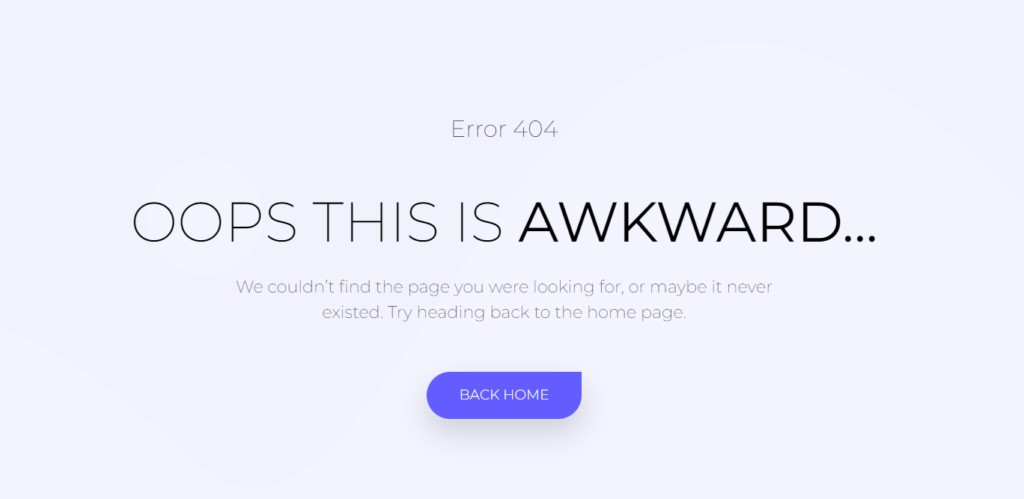
網站訪問者會遇到上述錯誤 404,因為 URL 不存在。
什麼導致錯誤 404
錯誤 404 可能由許多問題引起。 其中一些包括:
i) URL 根本不存在。
例如,我們上面的測試 URL 就是這種情況。
ii) 輸入錯誤的網址
如果最終 URL 不存在,則站點 URL 中的最小錯誤類型可能會導致錯誤 404。
iii) 緩存問題
有時瀏覽器可以緩存 URL,因此會呈現錯誤 404,直到可以跟踪 URL。
iv) 刪除的內容
如果站點內的內容(例如帖子)被刪除,則在訪問其先前的 URL 時,您將遇到錯誤 404。
v) 內容被移動到不同的 URL
例如,如果您有一個頁面,您已更改其 URL 或將其移動到不同的 URL,但沒有進行適當的重定向,並且站點訪問者訪問了以前的 URL,他們很可能會遇到錯誤 404。
v) 服務器問題
這不是常見原因,但您的服務器有時可能會出現諸如禁用模塊之類的問題。
在您的 WordPress 內容中,錯誤 404 在大多數情況下是您的網站永久鏈接或 slug 未更新以及服務器問題的問題。
如何修復錯誤 404
在修復錯誤 404 之前,我們建議您清除站點緩存,以確保錯誤 404 不是緩存的結果。
驗證後,您可以繼續執行下面提供的修復。
重置您的固定鏈接
永久鏈接重置可以自動或手動進行。
自動重置永久鏈接
為了自動重置設置的永久鏈接,您需要執行以下操作:
導航到 WordPress 儀表板中的“設置”>“永久鏈接”部分,並檢查您當前的設置。
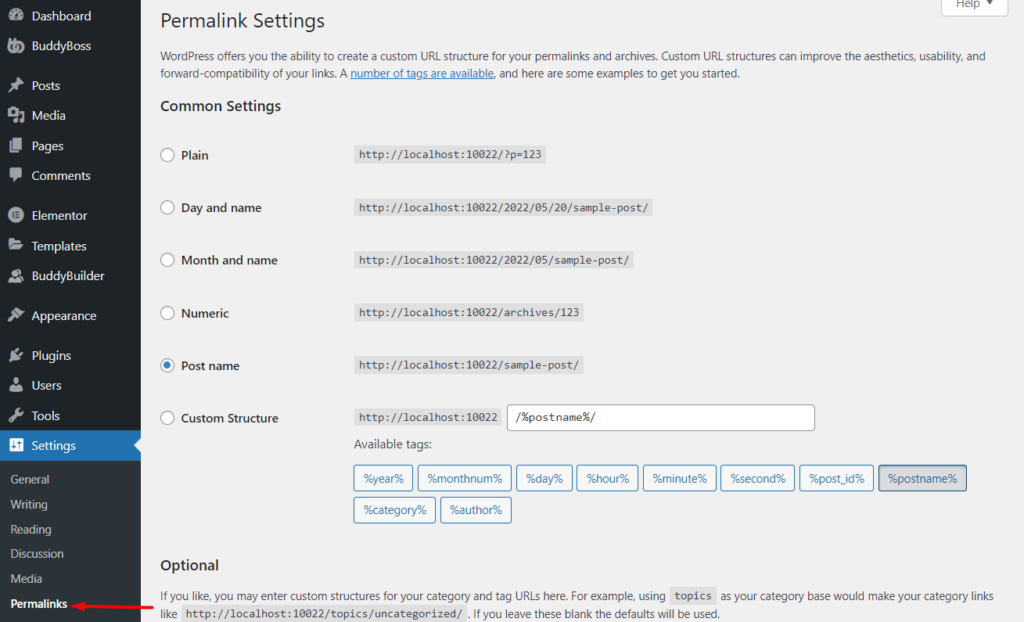
接下來,選擇“普通”設置。

完成此操作後,單擊“保存更改”按鈕保存更改。
完成此操作後,現在選擇您之前擁有的設置並再次保存您的更改。
完成後,您可以檢查您的 URL 上的錯誤 404 是否已解決。
手動重置永久鏈接
為了手動重置您的永久鏈接,您需要修改 .htaccess 文件。 為此,請使用 Filezilla 或託管面板等程序通過 FTP 訪問您的站點文件。
.htaccess 文件位於站點文件的根目錄中。
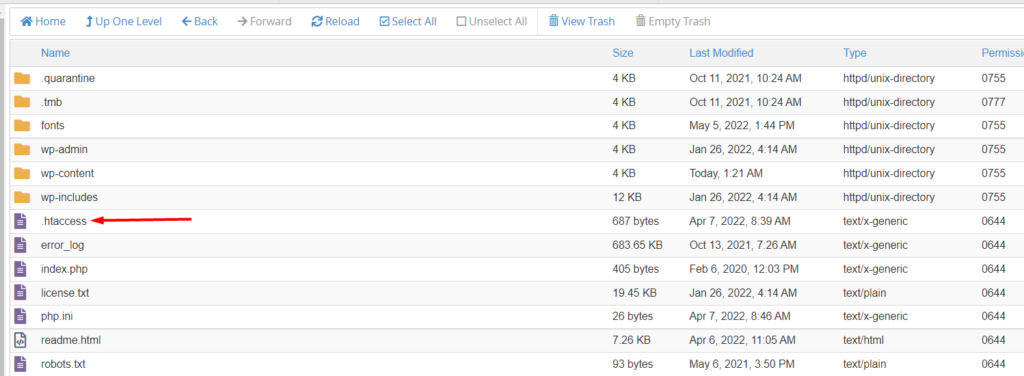
跟踪文件後,將文件備份到本地計算機。
接下來,選擇編輯文件並替換它的內容,如下所示:
i) 對於主域內的安裝。
示例主域的結構為 yourdomain.com
對於這樣的域,您需要將內容替換為:
# BEGIN WordPress <IfModule mod_rewrite.c> RewriteEngine On RewriteBase / RewriteRule ^index\.php$ - [L] RewriteCond %{REQUEST_FILENAME} !-f RewriteCond %{REQUEST_FILENAME} !-d RewriteRule . /index.php [L] </IfModule> # END WordPressii) 對於子域內的安裝,。

子域的格式為 blog.yourdomain.com
對於子域,您需要將內容替換為:
RewriteEngine On RewriteBase / RewriteRule ^index\.php$ - [L] RewriteRule ^wp-admin$ wp-admin/ [R=301,L] RewriteCond %{REQUEST_FILENAME} -f [OR] RewriteCond %{REQUEST_FILENAME} -d RewriteRule ^ - [L] RewriteRule ^(wp-(content|admin|includes).*) $1 [L] RewriteRule ^(.*\.php)$ $1 [L] RewriteRule . index.php [L]iii) 對於子目錄中的安裝。
子目錄的結構為 yourdomain.com/blog。 在子目錄中,您需要將內容替換為:
RewriteEngine On RewriteBase / RewriteRule ^index\.php$ - [L] RewriteRule ^([_0-9a-zA-Z-]+/)?wp-admin$ $1wp-admin/ [R=301,L] RewriteCond %{REQUEST_FILENAME} -f [OR] RewriteCond %{REQUEST_FILENAME} -d RewriteRule ^ - [L] RewriteRule ^([_0-9a-zA-Z-]+/)?(wp-(content|admin|includes).*) $2 [L] RewriteRule ^([_0-9a-zA-Z-]+/)?(.*\.php)$ $2 [L] RewriteRule . index.php [L]替換內容後,保存更改並現在訪問您的頁面或發佈出現錯誤 404 的 URL,以檢查它現在是否已解決。
為重命名或移動的內容配置重定向
重定向旨在重新映射您網站中的錯誤 URL。 您可以藉助重定向插件在 WordPress 站點中配置重定向。 我們建議使用 WordPress 存儲庫中提供的重定向插件。
安裝插件後,導航到 WordPress 儀表板中的工具 > 重定向部分。
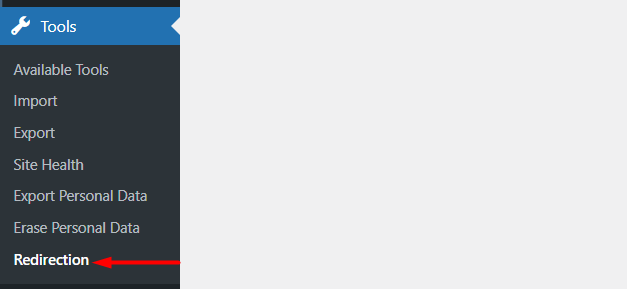
接下來,單擊“添加新”並添加 URL 詳細信息。
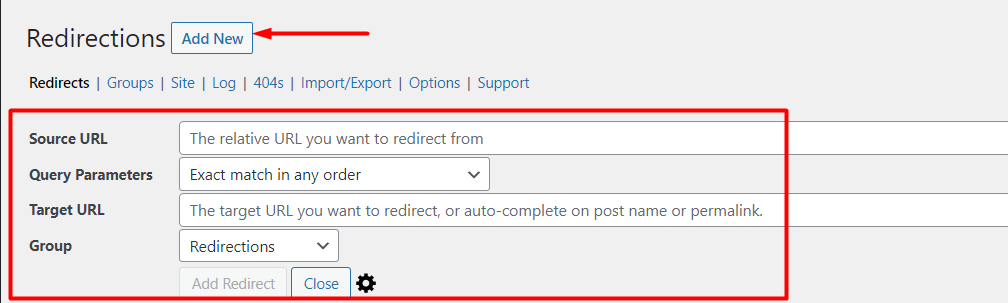
源 URL:這是您要從中執行重定向的原始 URL。
查詢參數:您可以將其保留為默認設置“以任何順序精確匹配”。
目標 URL:這是您要重定向到的 URL。
組:允許您指定它只是重定向還是由於修改帖子而導致的重定向。
添加重定向後,請檢查它現在是否正常工作。
如何監控 404 錯誤
監控網站中的 404 錯誤至關重要,這樣您就可以及早跟踪廣告修復錯誤。
您可以通過多種方式在您的網站中跟踪 404 錯誤。 其中一些包括:
i)使用重定向插件
借助我們之前提到的重定向插件,您可以輕鬆地從 WordPress 儀表板中的工具 > 重定向 > 404s 部分監控 404 錯誤。
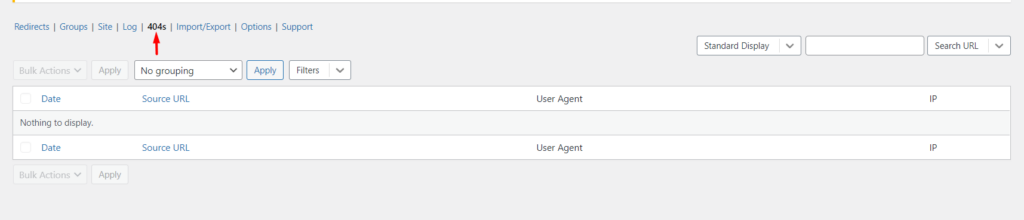
如果站點中存在任何 404 錯誤,這些錯誤將呈現在上面屏幕截圖所示的 404 部分中。
ii)谷歌搜索控制台
您可以從 Google Search Console 的 Crawl > Crawl Errors 部分查看 404 錯誤。
但是,此方法要求您首先按照此處所述通過 Google 驗證您的網站。 您還需要提交此處概述的站點地圖。
iii)使用斷鍊檢查工具
有許多可用的斷開鏈接檢查器工具。 其中一些工具包括 SiteLiner、Ahrefs 斷開鏈接檢查器和 SiteBulb。
使用其中一些工具,您甚至可以設置定期抓取以進行定期檢查和監控。
結論
404 錯誤可能會對您的用戶以及您的網站性能產生負面影響。 我們希望本文中分享的見解對您在識別、修復和監控網站中的 404 錯誤時有所幫助。
如果您對修復 404 錯誤有任何其他建議,請隨時在下面發表評論。
